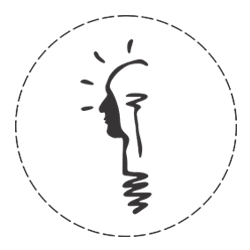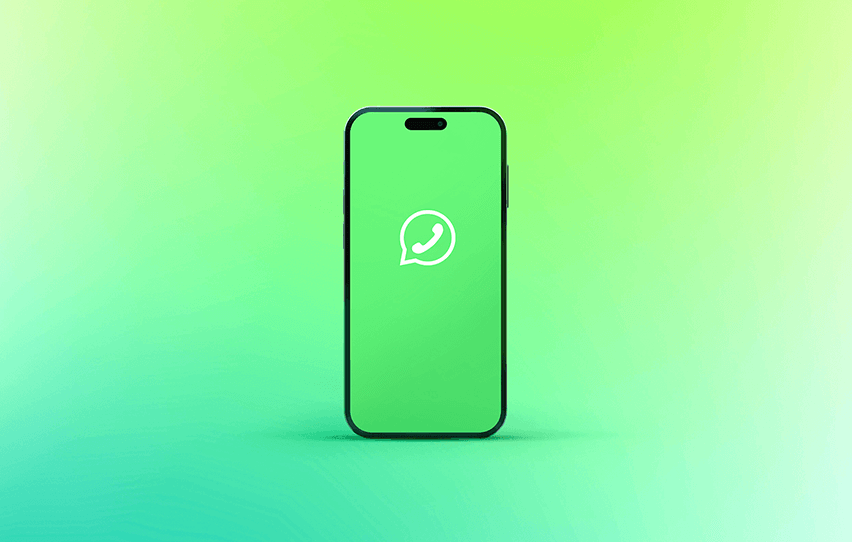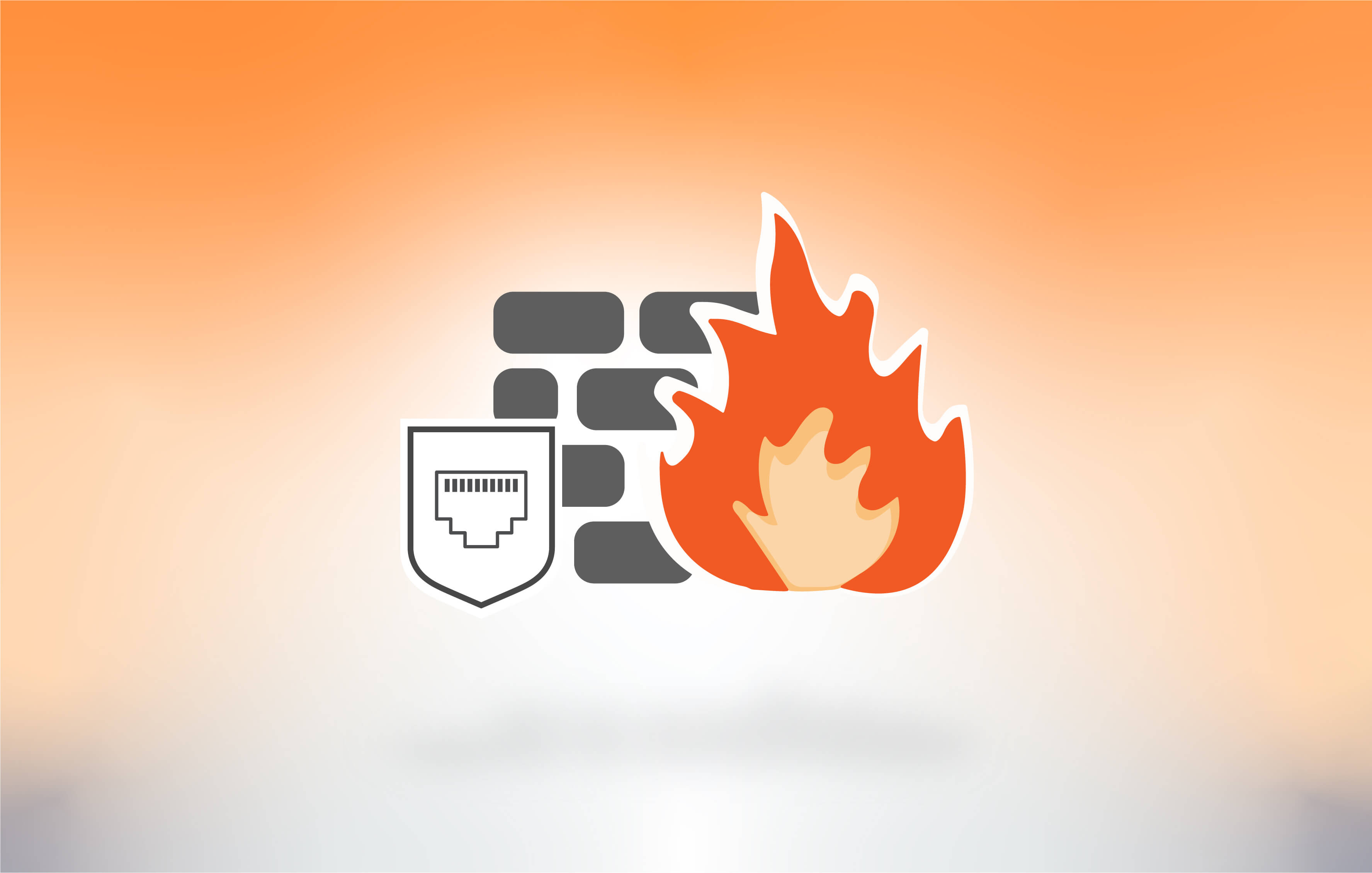ما در مورد جنبه های کلیدی امنیت و حریم خصوصی واتس اپ (WhatsApp) و نحوه پیکربندی این پیام رسان برای افزایش حفاظت صحبت می کنیم.
با وجود اینکه واتس اپ متعلق به متا است (شرکتی که اغلب به دلیل مسائل مربوط به حریم خصوصی مورد انتقاد قرار می گیرد) اما همچنان محبوب ترین پیام رسان فوری در جهان است و به طرز شگفت انگیزی، یکی از امن ترین ها نیز می باشد. در این پست، ما درباره چرایی این موضوع صحبت می کنیم و توضیح می دهیم که چگونه می توانید مکالمات واتس اپ خود را با تنظیمات حریم خصوصی و امنیتی مناسب تقویت کنید، همچنین از گوشی هوشمند خود با راهکارهای امنیتی ما محافظت کنید.
رمزگذاری سرتاسری (End-to-End) واتس اپ: همیشه روشن استمهم ترین چیزی که باید در مورد امنیت واتس اپ بدانید این است که تمام ارتباطات به صورت ایمن با رمزگذاری سرتاسری محافظت می شوند. این قدرت گرفته از پروتکل سیگنال است که توسط سازندگان پیام رسان مستقل و متمرکز بر حریم خصوصی سیگنال توسعه یافته است. سیگنال یک پروتکل باز است، بنابراین هر کسی (البته با دانش لازم) می تواند کد منبع آن را برای باگ ها و درهای پشتی (Backdoor) بررسی کند.
این یعنی تمام پیام های متنی و صوتی (چه در چت های یک به یک یا گروهی)، همراه با تصاویر، ویدیوها، اسناد و تماس ها، در دستگاه فرستنده رمزگذاری شده و فقط در دستگاه گیرنده رمزگشایی می شوند.
این تضمین می کند که حتی خود واتس اپ نیز هیچ توانایی فنی برای جاسوسی از مکالمات شما ندارد. این همچنین یک مانع غیرقابل نفوذ برای مجرمان سایبری ایجاد می کند که سعی می کنند پیام ها را رهگیری کنند، چه در حین انتقال و چه از طریق به خطر انداختن سرورهای واتس اپ.
استفاده از رمزگذاری سرتاسری برای همه پیام ها، واتس اپ را از تلگرام متمایز می کند. در حالی که تلگرام ویژگی های امنیتی خود را تبلیغ می کند، رمزگذاری سرتاسری به صورت پیش فرض فعال نیست. در واقع به اصطلاح قابلیت "چت های مخفی (Secret Chats)" وجود دارد که باید به طور خاص ایجاد شود و متاسفانه، تقریبا هیچ کس به دلایل مختلف از آن استفاده نمی کند.
چگونه ارتباط در واتس اپ را ایمن تر کنیم؟بنابراین، ما آنچه که واتس اپ را در سطح پایه ایمن می کند، پوشش داده ایم. اکنون، بیایید بررسی کنیم که چگونه می توانید دفاع خود در برابر نظارت، دسترسی غیرمجاز به پیام ها و سایر تهدیدات حریم خصوصی و امنیت را تقویت کنید. این شامل کمی تنظیمات دقیق در واتس اپ است. بیایید شروع کنیم…
چگونه از واتس اپ در برابر هک شدن محافظت کنیم؟اولین کاری که باید انجام دهید این است که حساب واتس اپ خود را در برابر هک شدن تقویت کنید. حساب های واتس اپ به شماره تلفن متصل هستند. بنابراین، اگر شخصی کنترل شماره شما را در دست بگیرد، می تواند به حساب واتس اپ شما نیز دسترسی پیدا کند. این ممکن است عمدا از طریق یک حمله تعویض سیم کارت یا از طریق یک نتیجه ناخوشایند بازیافت شماره اتفاق بیفتد: برای مثال اگر صورت حساب تلفن خود را به موقع پرداخت نکنید، اپراتور می تواند شماره شما را قطع کند و آن را به مشترک دیگری اختصاص دهد.
برای محافظت در برابر این تهدید، احراز هویت دو مرحله ای را برای واتس اپ فعال کنید.
به تنظیمات ← حساب ← درستی سنجی دو مرحله ای بروید و یک پین کد برای تایید ورود به حساب تنظیم کنید.
Settings → Account → Two-step verification
علاوه بر این، می توانید یک آدرس ایمیل را به حساب کاربری خود لینک دهید. در صورتی که به شماره تلفن خود دسترسی نداشته باشید، این یک راه نجات است.
می توانید این را در تنظیمات ← حساب ← نشانی ایمیل فعال کنید.
Settings → Account → Email address
فراتر از پین کدها، واتس اپ یک گزینه جایگزین برای تایید ورود به حساب کاربری ارائه می دهد: گذر کلیدها (Passkeys).
برای فعال کردن این گزینه، به تنظیمات ← حساب ← گذر کلیدها بروید.
Settings → Account → Passkeys
همچنین توصیه می کنیم که لیست دستگاه های وارد شده به حساب واتس اپ خود را بررسی کنید.
شما می توانید این لیست را با ضربه زدن روی سه نقطه بالا ← دستگاه های پیوند داده شده (Linked devices) پیدا کنید.
اگر هر گونه ورود مشکوکی را مشاهده کردید، آن را ایمن کنید. با انتخاب دستگاه و ضربه زدن روی سه نقطه بالا، حذف دستگاه (Remove device) را بزنید و آن را پاک کنید.
چگونه از چت های واتس اپ در برابر چشمان کنجکاو محافظت کنیم؟قدم بعدی این است که اطمینان حاصل کنید مکالمات شما خصوصی باقی می ماند (حتی اگر گوشی شما به دست افراد اشتباهی بیفتد). برای انجام این کار، قبل از هر چیزی، قفل صفحه (Lock Screen) را در تنظیمات گوشی خود فعال کنید. فراموش نکنید که پیش نمایش پیام را در اعلان های واتس اپ روی صفحه قفل (لاک اسکرین) غیرفعال کنید تا هیچ کس نتواند اسرار شما را بدون باز کردن قفل گوشی بخواند - این کار در بخش اعلان ها، در تنظیمات گوشی هوشمند شما انجام می شود.
همچنین ایده خوبی است که در صورت فراموش کردن قفل گوشی، قفل خود برنامه واتس اپ را فعال کنید.
برای انجام این کار، به تنظیمات ← حریم خصوصی بروید، به پایین اسکرول کنید و قفل برنامه را پیدا کنید.
Settings → Privacy → App lock
ما توصیه می کنیم بعد از 1 دقیقه را انتخاب کنید - این گزینه تعادل خوبی بین امنیت و راحتی برقرار می کند. به این ترتیب، اگر از واتس اپ به برنامه دیگری بروید، یک دقیقه فرصت خواهید داشت تا به پیام های خود بازگردید و پس از آن باید با استفاده از روشی که قبلا انتخاب کرده اید قفل واتس اپ را باز کنید. با این حال، به خاطر داشته باشید که اگر گوشی خود را بدون نظارت با یک چت باز و صفحه نمایش روشن رها کنید، برنامه واتس اپ به طور خودکار قفل نمی شود تا وقتی که زمان صفحه نمایش شما تمام شود.
یک راه دیگر برای دور نگه داشتن اطلاعات محرمانه خود از چشمان کنجکاو، قفل کردن چت ها است. چنین چت هایی از لیست چت اصلی شما ناپدید می شوند و در یک پوشه جداگانه قرار می گیرند. برای مخفی کردن یک چت، روی عکس پروفایل مخاطب ضربه بزنید، به پایین بروید و قفل گفتگو (Chat Lock) را فعال کنید.
ممکن است شرایطی پیش بیاید که شما باید به سرعت از شر چت های قفل شده و محتوای آن ها خلاص شوید. واتس اپ انجام این کار را با یک دکمه آسان می کند:
به تنظیمات ← حریم خصوصی ← قفل گفتگو بروید و روی "باز کردن قفل گفتگوهای قفل شده و پاک کردن آن ها" ضربه بزنید.
Settings → Privacy → Chat lock → Unlock and clear locked chats
برای محافظت بیشتر از چت های واتس اپ خود، می توانید از پیام های مدت دار یا Disappearing Messages استفاده کنید. دو روش برای استفاده از این تابع وجود دارد. ابتدا می توانید یک تایمر برای یک چت خاص تنظیم کنید. برای انجام این کار، روی عکس پروفایل مخاطب ضربه بزنید، به سمت پایین بروید و در قسمت پیام های مدت دار، مدت زمان مورد نظر را انتخاب کنید.
راه دوم این است که یک تایمر پیش فرض برای تمام چت های جدید تنظیم کنید.
برای انجام این کار، به تنظیمات ← حریم خصوصی ← زمان سنج پیش فرض پیام بروید و فاصله زمانی را که پس از آن پیام ها ناپدید می شوند را تعیین کنید.
Settings → Privacy → Default message timer
علاوه بر این، واتس اپ به شما اجازه می دهد عکس ها، ویدیوها و پیام های صوتی خود را برای یک بار مشاهده (نه بیشتر) ارسال کنید. انجام این کار آسان است: موردی که می خواهید ارسال کنید را انتخاب کرده و قبل از ارسال، روی نماد شماره 1 در قسمت زیرنویس (Caption) ضربه بزنید.
چگونه تیک های آبی را در واتس اپ غیرفعال کنیم؟اگر ترجیح می دهید خواندن پیام خود را مخفی نگه دارید، می توانید رسیدهای خواندن (Read Receipts) را غیرفعال کنید.
برای انجام این کار، به تنظیمات ← حریم خصوصی بروید و گزینه رسیدهای خواندن را خاموش کنید.
Settings → Privacy → Read receipts
به خاطر داشته باشید که این یک خیابان دو طرفه است: اگر رسیدهای خواندن را غیرفعال کنید، دیگر تیک های آبی را در چت ها مشاهده نمی کنید. همچنین مهم است که بدانید این ویژگی برای چت های گروهی اعمال نمی شود، جایی که افراد همچنان رسیدهای خوانده شده را می بینند.
سایر تنظیمات حریم خصوصی در واتس اپبخش تنظیمات ← حریم خصوصی در واتس اپ، تنظیمات دیگری را در خود جای داده است که ارزش توجه را دارند. این ها تعیین می کنند که چه کسی می تواند به اطلاعات خاصی در مورد شما دسترسی داشته باشد. هیچ قاعده و قانونی وجود ندارد و همه این ها به شرایط و ترجیحات شخصی شما برمی گردد. این چیزی است که ما به عنوان یک رویکرد متعادل در نظر می گیریم:
- آخرین بازدید و آنلاین بودن ← هیچ کس.
- عکس نمایه ← همه.
- درباره ← همه.
- وضعیت ← مخاطبان من.
- گروه ها ← مخاطبان من.
- تماس ها ← بی صدا کردن تماس گیرندگان ناشناس.
- Last seen & online → Nobody.
- Profile photo → Everyone.
- About → Everyone.
- Status → My contacts.
- Groups → My contacts.
- Calls → Silence unknown callers.
اگر از ویژگی اشتراک گذاری موقعیت مکانی زنده (Live Location) واتس اپ استفاده می کنید، بهتر است به طور منظم لیست چت هایی را که موقعیت مکانی شما در آن قابل مشاهده است، مرور کنید.
برای انجام این کار، به تنظیمات ← حریم خصوصی ← مکان لحظه ای بروید.
Settings → Privacy → Live location
همچنین به خاطر داشته باشید که به طور پیش فرض تماس های واتس اپ بدون دخالت سرورهای آن، ارتباط مستقیمی را بین شرکت کنندگان برقرار می کنند. این برای دستیابی به حداکثر کیفیت صدا کمک می کند، اما همچنین به این معنی است که از لحاظ تئوری، آدرس IP شما قابل ردیابی است.
اگر این مورد برای شما نگران کننده است، به تنظیمات ← حریم خصوصی ← پیشرفته بروید و گزینه محافظت از نشانی IP در تماس ها را فعال کنید.
Settings → Privacy → Advanced → Protect IP address in calls
چگونه صحت شخص را در واتس اپ تایید کنیم؟واتس اپ راهی برای تایید اینکه شما واقعا با شخص مورد نظر خود صحبت می کنید و کسی مکالمه شما را شنود نمی کند ارائه می دهد. هر چت دارای یک کد امنیتی منحصر به فرد است و شما می توانید آن را با شریک چت خود به صورت شفاهی در طول تماس یا از طریق یک کانال ارتباطی دیگر بررسی کنید. اگر کدها مطابقت داشته باشند، همه چیز خوب است. برای یافتن این کد، روی عکس پروفایل مخاطب خود در چت ضربه بزنید، به پایین بروید و روی رمزگذاری (Encryption) ضربه بزنید.
علاوه بر این، شما می توانید اعلان های امنیتی را تنظیم کنید، با این کار هر زمان که کد امنیتی در یکی از چت های شما تغییر کند به شما هشدار می دهد.
این اعلان ها به طور پیش فرض غیرفعال هستند اما می توانند در تنظیمات ← حساب ← اعلان های امنیتی فعال شوند.
Settings → Account → Security notifications
چگونه یک نسخه پشتیبان امن از چت های واتس اپ خود ایجاد کنیم؟ یا چگونه چت ها را به یک دستگاه جدید منتقل کنیم؟واتس اپ به شما امکان پشتیبان گیری از چت ها را می دهد و نسخه پشتیبان نه در سرورهای خود واتس اپ، بلکه در فضای ابری اپل یا گوگل ذخیره می شود. برای محافظت از نسخه پشتیبان در برابر نشت، می توانید از رمزگذاری سرتاسری نیز استفاده کنید.
برای ایجاد یک نسخه پشتیبان، به تنظیمات ← گفتگوها ← پشتیبان گیری از گفتگو بروید.
Settings → Chats → Chat backup
در اینجا توجه داشته باشید که رمزگذاری به طور پیش فرض غیرفعال است. برای فعال کردن آن، پشتیبان گیری سرتاسر رمزگذاری شده (End-to-end encrypted backup) را انتخاب کنید.
بخش تنظیمات ← گفتگوها، همچنین به شما امکان می دهد چت های واتس اپ خود را بدون تکیه بر سرویس های ابری اپل یا گوگل به دستگاه دیگری منتقل کنید. در آیفون، شما می توانید چت های خود را هم به دستگاه iOS و هم به دستگاه Android منتقل کنید اما در Android، فقط می توانید چت ها را به یک دستگاه اندرویدی دیگر انتقال دهید.
فراموش نکنید که از دستگاه های خود محافظت کنید!به یاد داشته باشید که اگر شخصی به یکی از دستگاه های شما که در آن پیام رسان نصب شده است دسترسی پیدا کند، تمام تلاش های شما برای محافظت از چت های واتس اپ به طور کامل از دست می رود. این می تواند دسترسی فیزیکی یا دسترسی از راه دور توسط یک جاسوس افزار باشد. بنابراین، اطمینان از امنیت این دستگاه ها در اولویت قرار دارند:
- قفل صفحه را فعال کنید و یک روش امن برای باز کردن آن تنظیم کنید.
- اعلان های صفحه قفل (Lock Screen) را غیرفعال کنید.
- از یک آنتی ویروس اورجینال قابل اعتماد در همه دستگاه های خود استفاده کنید.